 使用说明
使用说明
旋转拉伸功能即是对三维点数据进行拉伸建模操作,可实现点对象快速建立三维模型。
本功能适用于三维点数据集,拉伸建模时,平台根据绘制的不同截面和旋转角度,实现快速建立形态不一的三维模型。
 操作步骤
操作步骤
- 在工作空间管理器中右键单击“数据源”,选择 “打开文件型数据源”,打开包含3D点数据集的数据源。
- 选择点数据集,右键点击“添加到新球面场景”,在图层管理器中选中点数据集图层,右键单击“快速定位到本图层”。
- 单击“ 三维地理设计 ”选项卡的“ 规则建模 ”组中的“ 拉伸 ”下拉按钮,在弹出的下拉菜单中单击“旋转拉伸”按钮,弹出“旋转拉伸”面板。如下图所示:
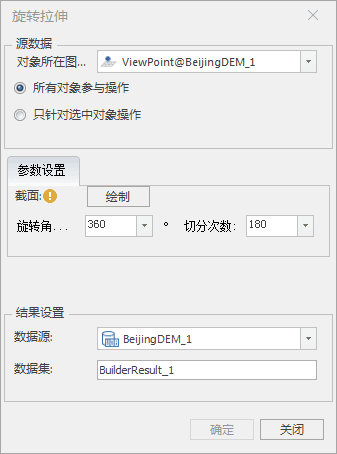
-
源数据的选择
- 打开旋转拉伸功能后,如果当前打开的场景中有多个3D点数据集图层,则需要对“源数据”下“对象所在图层”对应的下拉列表中选择需要拉伸对象所在的图层;如果当前场景中只加载了需拉伸对象的数据集图层,则文本框会自动获取该图层。
-
当图层中有多个点时,我们可以选择“所有对象参与操作”或“只针对选中对象操作”。当图层中只有一个点时,它们功能相同,任选其一。默认选择“只针对选中对象操作”。
- 所有对象参与操作:选择该项会将选中图层里的所有点进行拉伸;
- 只针对选中对象操作:用鼠标左键选中单个点或按住键盘的“Shift”键,配合鼠标左键可选择多个点。
-
拉伸对象的参数设置
- 截面:绘制截面形状。单击“绘制”按钮,弹出“绘制面”对话框,借助截面绘制工具栏进行截面绘制,所绘结果支持滚动鼠标滑轮缩放查看,如下图所示:
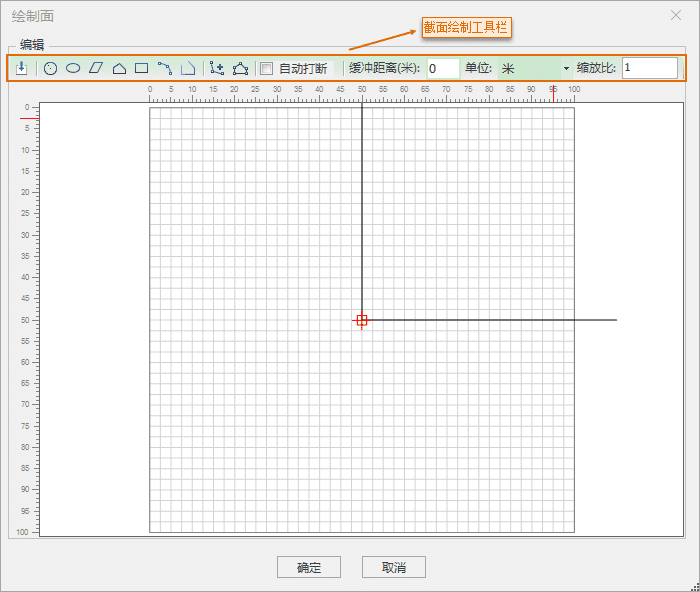
- 导入:导入数据集作为截面。单击“导入”按钮弹出“选择对话框”,框内为工作空间内数据源下所有数据,可以选择已有数据也可以新建数据集进行添加,但只支持平面坐标系的数据。
- 还可通过工具栏中“圆”、“椭圆”、“平行四边形”、“多边形”、“矩形”、“圆弧”以及“线”等按钮绘制截面形状。
- 鼠标左键单击绘制截面可以进行截面编辑,工具栏中的“添加节点”和“编辑节点”按钮激活。自行设置截面形状。
- 缩放比:默认为1,会实时缩放至原始图形的倍数。但缩放的比例不宜过大,以免图形缩放后超过绘制面板无法实现旋转拉伸的效果。绘制的截面大小有限制,不宜超过绘制面板。
- 缓冲距离:设置旋转拉伸后的模型距离三维点的距离,没有正负数值的区分,默认为0,默认单位为米,单击单位右侧下拉按钮可选择不同的单位,如厘米,英尺等。
- 旋转角度:设置拉伸体的旋转角度。
- 切分次数:设置旋转角度的切分次数,将旋转角度等分。默认切分次数是旋转角度的一半。
- 截面:绘制截面形状。单击“绘制”按钮,弹出“绘制面”对话框,借助截面绘制工具栏进行截面绘制,所绘结果支持滚动鼠标滑轮缩放查看,如下图所示:
-
结果数据的存放
- 数据源:当工作空间中打开有多个数据源时,需要选择一个数据源存放结果数据。如果只打开了一个数据源,则结果数据默认保存到文本框自动获取的数据源下。
- 数据集名称:默认为BuilderResult。也可自行定义,输入字符串作为结果数据集的名称。
- 设置完以上参数,点击“确定”按钮,即可执行旋转拉伸操作。会在指定的结果数据源下生成一个与数据集名称命名的模型数据集。示例效果图如下:
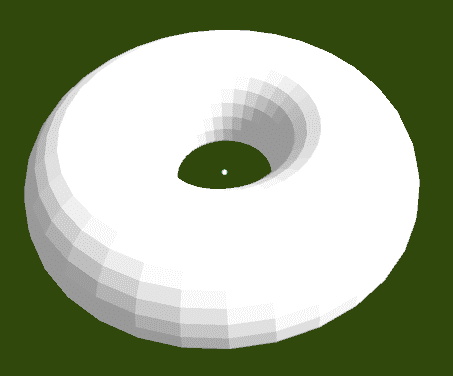
注意事项
- 使用旋转拉伸功能,需要先打开一个3D点数据集图层。
- 截面不支持跨Y轴面,无法绘制,导入面跨Y轴需编辑处理